considerat unul dintre pionierii de acest gen – Allshare cast este un serviciu Samsung care permite utilizatorilor săi să partajeze ecranul de pe un dispozitiv Samsung pe televizoare Samsung HD fără conexiuni prin cablu. Samsung a redenumit ulterior aplicația AllShare Play din Magazin Play în aplicația Samsung Link. Linkapp a înlocuit jocul AllShare de atunci pe smartphone-urile și tabletele Samsung.
AllShare Cast și AllShare Cast Dongle
dacă sunteți un începător la conceptul de ‘AllShare cast’, s-ar putea fi nedumerit atunci când descoperi existența ‘AllShare cast dongle’. Să clarificăm acești Termeni și să explorăm diferențele dintre ei.
după cum am discutat în segmentul de mai sus, Samsung AllShare cast este un serviciu Samsung care poate fi folosit pentru oglindirea ecranului de pe dispozitivul Samsung la un televizor Samsung, în timp ce AllShare cast dongle este un accesoriu hardware.
diferența dintre ele este că aplicația AllShare cast, atunci când este asociată cu o conexiune WiFi securizată, este o soluție fără fir pentru streaming prin oglindirea ecranului, în timp ce dongle-ul accesoriu garantează o conexiune stabilă, deoarece se conectează cu portul HDMI de pe panoul din spate al televizorului.

de ce să alegeți oglindirea ecranului pe Samsung?
oglindirea ecranului aduce imaginile și videoclipurile la viață, permițând utilizatorilor să se angajeze în experiența ecranului mare. Pur și simplu, este un instrument care permite afișarea telefonului (sau a altor dispozitive compatibile) pe un ecran mai mare, cum ar fi un computer sau un televizor.

ce oferă Samsung utilizatorilor săi în ceea ce privește oglindirea ecranului?
- vă permite să vizualizați fotografii, videoclipuri și alte tipuri de conținut media, împreună cu prietenii și familia, afișând conținut de pe un dispozitiv Samsung pe un televizor inteligent.
- folosind smartphone-ul ca gamepad, jucătorii sunt tratați cu o experiență de joc îmbunătățită, putând juca jocuri mobile pe un ecran mai mare.
- utilizatorii pot, de asemenea, să conecteze cu ușurință un Mouse și o tastatură Bluetooth și să lucreze pe smartphone-ul dvs. în timp ce televizorul dvs. inteligent joacă rolul unui monitor mare.
- permite utilizatorilor să prezinte prezentări, transfera fișiere și efort trecerea de la diverse platforme de calculator.
cum se utilizează AllShare Cast?
transmite fotografii, muzică și videoclipuri de pe Smartphone-ul Samsung Pe Smart TV cu aplicația ‘AllShare Play’.
- un telefon Samsung cu un cont Samsung înregistrat.
- un televizor inteligent sau o cameră Samsung WiFi activată sau un Laptop Windows.
- Conexiune WiFi.
Pasul 1.Configurarea AllShare pe telefon
asigurați-vă că atât telefonul (sau dispozitivul compatibil), cât și televizorul inteligent sunt conectate la aceeași rețea WiFi.
Mergi la ‘settings’ > ‘More settings’ > ‘Nearby devices’ și activează ‘file sharing ‘lansează’ AllShare App ‘ pe telefon. Înscrieți-vă sau conectați-vă.
Pasul 2.Configurați AllShare pe televizor
Faceți clic pe butonul ‘SmartHub’ de pe telecomandă și accesați aplicația AllShare play. Când se lansează, conectați-vă apăsând butonul ‘ A ‘ de pe telecomandă. Utilizați același nume de utilizator și parolă ca în aplicația AllShare de pe telefon.
configurarea este finalizată. Acum Puteți transmite media prin:
- explorarea conținutului telefonului dvs. în aplicația AllShare de pe televizor.
- navigați prin media de pe telefon și proiectați-l pe televizor.
există modalități Alternative de a afișa oglinda la televizorul Samsung?
SmartThings
SmartThings – cunoscut anterior ca ‘Samsung Connect’- această aplicație vă permite să vă conectați la și de a controla mai multe dispozitive diferite și electrocasnice de pe smartphone-ul Samsung. SmartThings poate detecta și conecta automat la majoritatea televizoarelor inteligente fabricate începând cu 2016.
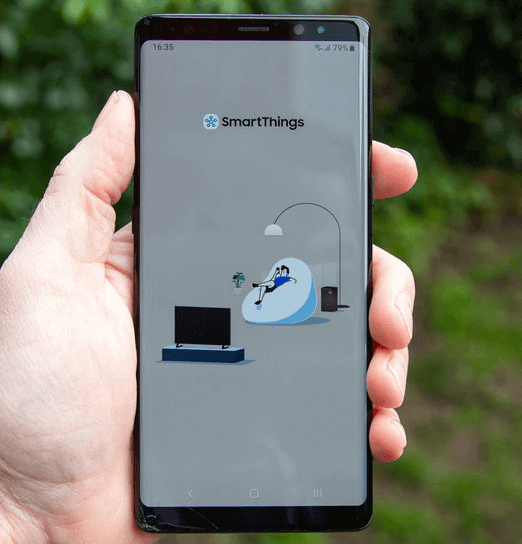
Iată cum puteți utiliza această aplicație pentru oglindirea ecranului:
Pasul 1.Conectați televizorul inteligent Samsung și dispozitivul la aceeași rețea Wi-Fi.
Pasul 2.Descărcați aplicația SmartThings pe dispozitiv.
Pasul 3.Deschide aplicația ‘SmartThings’.
Pasul 4.Faceți clic pe ‘Adăugați dispozitiv’.
Pasul 5.Selectați televizorul.
Pasul 6.Introduceți codul PIN al televizorului în aplicație.
Pasul 7.Faceți clic pe ‘Smart view’ de pe telecomanda televizorului.
Pasul 8.Utilizați meniul de pe dispozitiv sau televizor pentru a selecta conținutul pe care doriți să îl vizualizați.
Samsung Smart View
Samsung Smart View – este de obicei o aplicație caracteristică încorporată în majoritatea dispozitivelor Samsung noi sau poate fi descărcată cu ușurință de pe iTunes sau Google Play.
cu aplicația, puteți controla televizorul inteligent chiar și fără telecomandă. Aplicația creează, de asemenea, liste de redare personalizate pentru a accesa toate videoclipurile, fotografiile și muzica preferate într-un singur loc. Smart View este o modalitate ușoară de a afișa conținutul oglinzii de pe telefonul sau tableta Samsung pe un ecran mai mare.
Iată cum să partajați ecranul samsung:
Pasul 1. Deschideți ‘panoul de setări rapide’ glisând în jos din partea de sus a ecranului telefonului. Apoi localizați și faceți clic pe pictograma ‘Smart View’. Notă: Dacă pictograma nu este vizibilă, este posibil ca dispozitivul dvs. să nu fie compatibil sau trebuie să adăugați SmarTView la panoul de setări rapide.
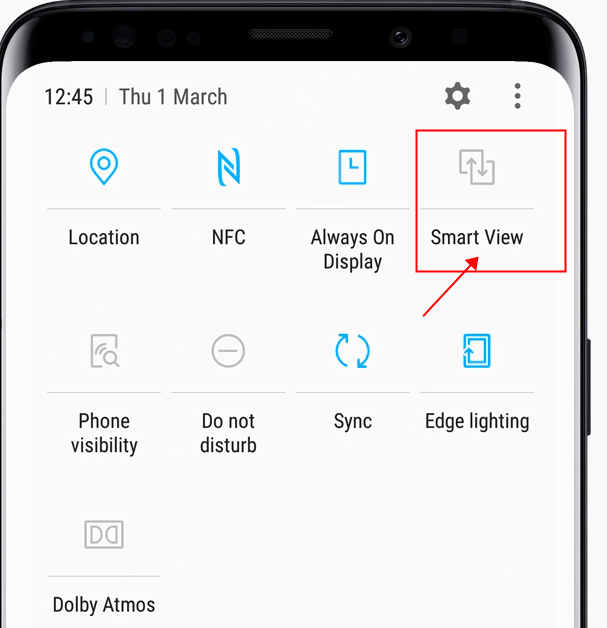
Pasul 2.Selectați smart TV-ul dvs. din lista de dispozitive disponibile. Dacă vi se solicită, poate fi necesar să adăugați codul pin al televizorului.
Pasul 3.Ecranul dispozitivului dvs. va apărea acum pe televizor.
Pasul 4.Când ați terminat utilizarea Smart view, faceți clic pe pictograma smart view de pe telefon și deconectați-vă.
AirPlay
Airplay–„când granițele sunt eliminate, lumea nu devine doar mai mare, devine mai bună. Fie că este vorba de aplicația Apple TV sau de dispozitivele Apple, toate funcționează perfect cu Samsung Smart TV. Urmăriți și jucați așa cum vă place”.
prima mutare reală a Apple Inc în tehnologia cu mai multe camere-AirPlay 2este disponibil pe anumite modele Samsung TV (2018-2021). Utilizatorii pot transmite emisiuni, filme și muzică și pot distribui imagini de pe dispozitivul Apple direct pe un televizor inteligent Samsung (compatibil)
Iată cum puteți utiliza acest Airplay pentru a reflecta telefonul samsung la samsung TV:
Pasul 1.Conectați dispozitivul Apple și televizorul inteligent la aceeași rețea Wi-Fi.
Pasul 2.Găsiți videoclipul pe care doriți să îl transmiteți în flux.
Pasul 3.Selectați AirPlay. În unele aplicații, poate fi necesar să atingeți o pictogramă diferită first.In aplicația Fotografii, atingeți Partajare, apoi atingeți AirPlay.
Pasul 4.Alege televizorul inteligent compatibil Airplay 2. Videoclipul dvs. de pe dispozitivul Apple va fi acum proiectat pe ecranul televizorului.
Întrebări frecvente-Întrebări frecvente
1 AllShare Cast are nevoie de Wi-Fi?
o conexiune WiFi stabilă este esențială. Samsung și televizorul dvs. ar trebui să fie conectate la aceeași rețea WiFi pentru a activa serviciul AllShare Cast.
2 Cum dezactivez distribuția Allshare?
pentru a activa AllShare cast pentru partajarea ecranului dispozitivului cu PC-ul/televizorul.
dați clic pe ‘Menu’ din ecranul de start > ‘settings’ > ‘More settings’ > ‘Allshare cast’. Glisați opțiunea AllCast share și așteptați să devină gri. AllShare cast este acum dezactivat.
3 AllShare cast funcționează cu iPhone?
puteți instala aplicația Allshare pe iPhone sau iPad și va detecta dispozitive compatibile, cum ar fi Samsung Smart TV. După ce ați conectat dispozitivul iOS și televizorul inteligent la aceeași rețea, vă puteți conecta fără efort dispozitivele și ecranele în oglindă folosind Allshare cast.